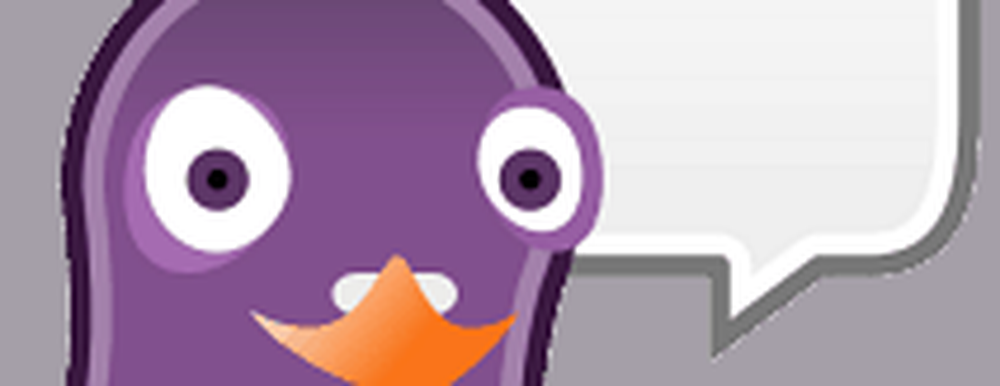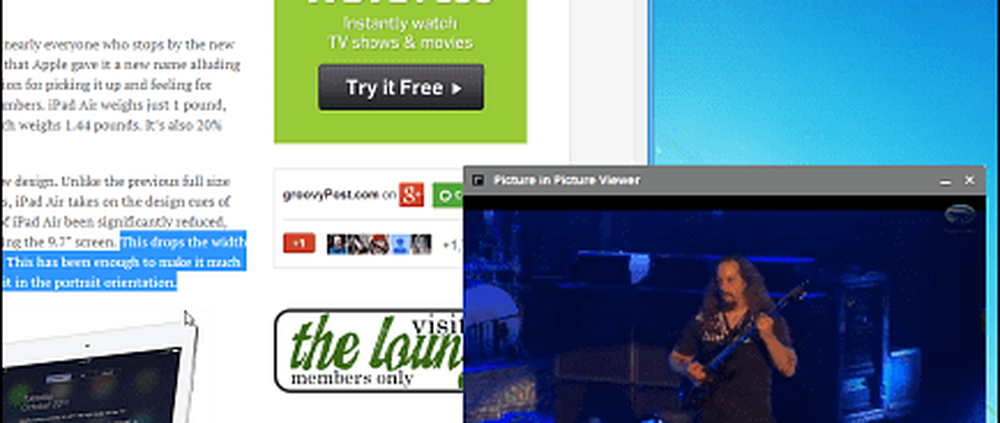PicsArt Photo Studio Ein komplettes Werkzeug zur Bearbeitung von Fotos
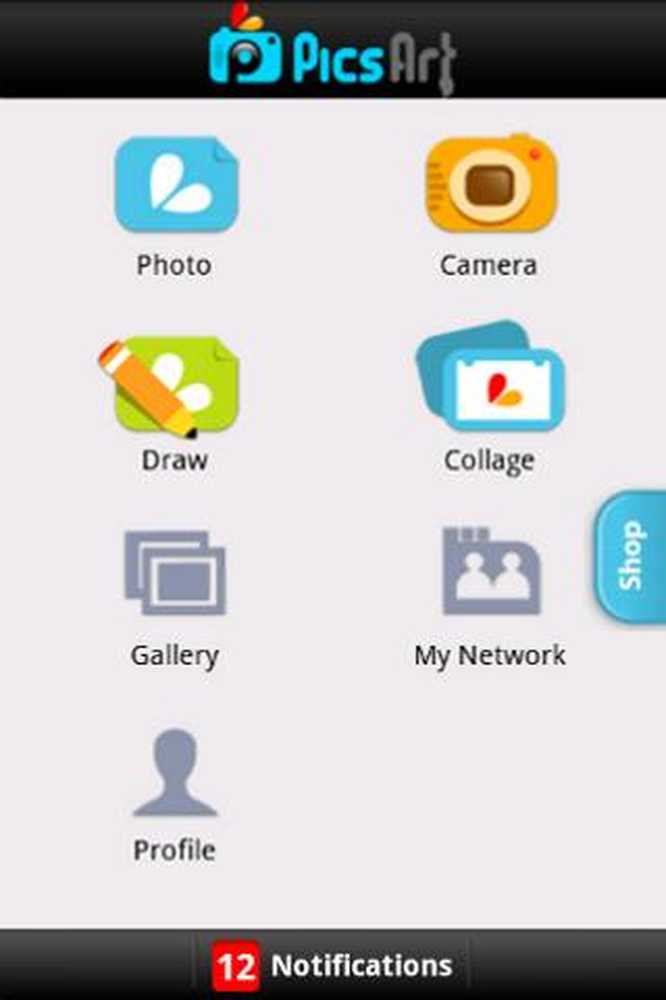
Wenn Sie daran denken, ein Foto zu bearbeiten, ob Sie es retuschieren oder Spezialeffekte hinzufügen möchten, ist Adobe Photoshop der erste Name, der Ihnen in den Sinn kommt. Die Desktop-Version ist zwar ein starker und beliebter Industriestandard, aber die mobile Version entspricht meiner Meinung nach nicht dem gleichen Standard.
Sei nicht frustriert; Sie bekommen, was Sie brauchen. PicsArt ist eine mobile App mit zahlreichen Photoshop-Funktionen, die Sie ausprobieren möchten.
PicsArt Photo Studio ist ein kostenloses Fotobearbeitungsprogramm für Android-Geräte mit Android 1.6 oder höher. Obwohl es kostenlos ist, enthält es viele Funktionen, die auch einigen Premium-Apps fehlen. Mit einer großartigen Benutzererfahrung ist diese App eine großartige Wahl für Fotosüchtige.
Schnittstelle
Die Oberfläche ist einfach und bevorzugt Symbole gegenüber Textmenüs. Sie werden in kürzester Zeit wissen, wo alles ist.
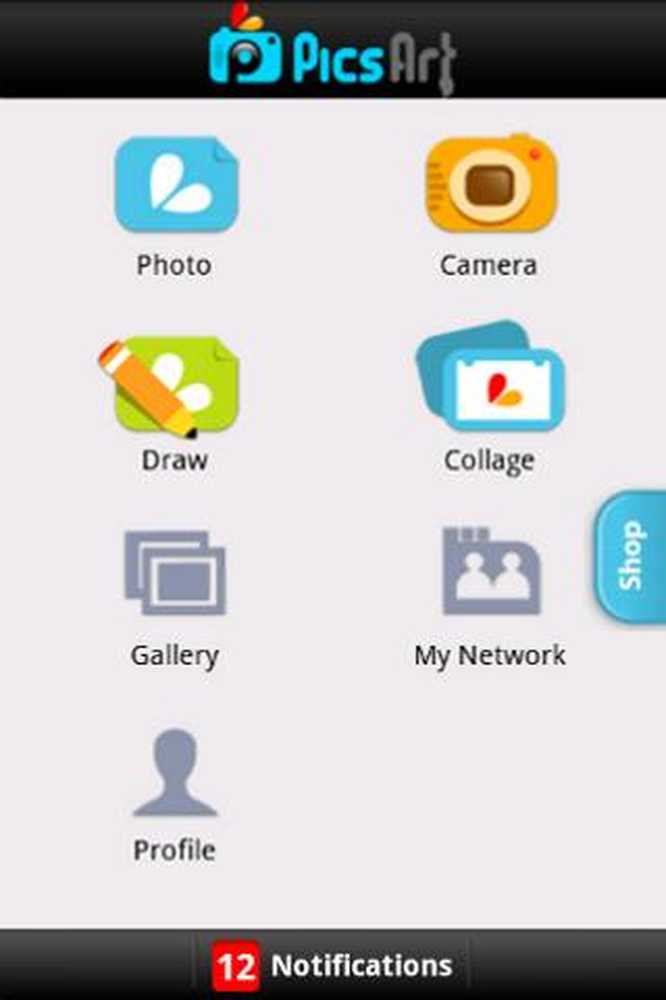
Hauptschnittstelle von PicsArt Photo Studio
Auf der Hauptoberfläche stehen sieben Optionen und eine Benachrichtigungsleiste zur Verfügung: Dies mag für eine Fotomanipulations-App als eine merkwürdige Funktion erscheinen, passt jedoch gut in den sozialen Netzwerkaspekt.
Fotos bearbeiten

Der Bearbeitungsmodus
Dies ist der wichtigste Bildschirm in der App. Wenn Sie es öffnen, wird ein Dialogfenster geöffnet, in dem Sie ein Foto auswählen können, entweder aus der Galerie Ihres Handys, direkt von der Kamera oder (ungewöhnlich) aus Ihren sozialen Profilen.
Wenn Sie ein Konto bei PicsIn, Facebook, Flickr, Picasa oder Dropbox haben, können Sie Ihre Fotos in Sekundenschnelle in die App laden. Tippen Sie einfach auf das Symbol, melden Sie sich an und Sie haben vom Service aus Zugriff auf Ihre Fotoalben.
Sie können auch schnell auf Fotos zugreifen, die Sie kürzlich bearbeitet haben. Sie sehen die letzten wenigen im unteren Bereich des Dialogfelds und können auf ein beliebiges tippen, um es zu öffnen.
Hier fängt alles an
Wenn Sie ein Foto zum Bearbeiten ausgewählt haben, wird es auf dem Bildschirm mit einer Auswahl von Bearbeitungswerkzeugen angezeigt.
Das erste Werkzeug heißt einfach Werkzeug. Wenn Sie darauf tippen, stehen Ihnen mehrere Unteroptionen zur Verfügung, mit denen Sie grundlegende Vorgänge für Ihr Bild ausführen können: Drehen, Spiegeln, Ändern der Größe und verschiedene Formen des Zuschnitts. Der Formschnitt eignet sich besonders für Hochzeits- oder Geburtstagsfotos, da Sie damit ein Foto in eine Form wie ein Stern schneiden können.
Mit dem zweiten Tool Callout können Sie Sprechblasen hinzufügen (wie in Comic-Strips zu sehen). Das Hinzufügen dieser Beschriftungen hilft wirklich, einem Bild einen Hauch von Humor zu verleihen oder eine Nachricht weiterzuleiten. Es gibt eine große Auswahl an Callout-Typen, und Sie können jeden gewünschten Text eingeben.
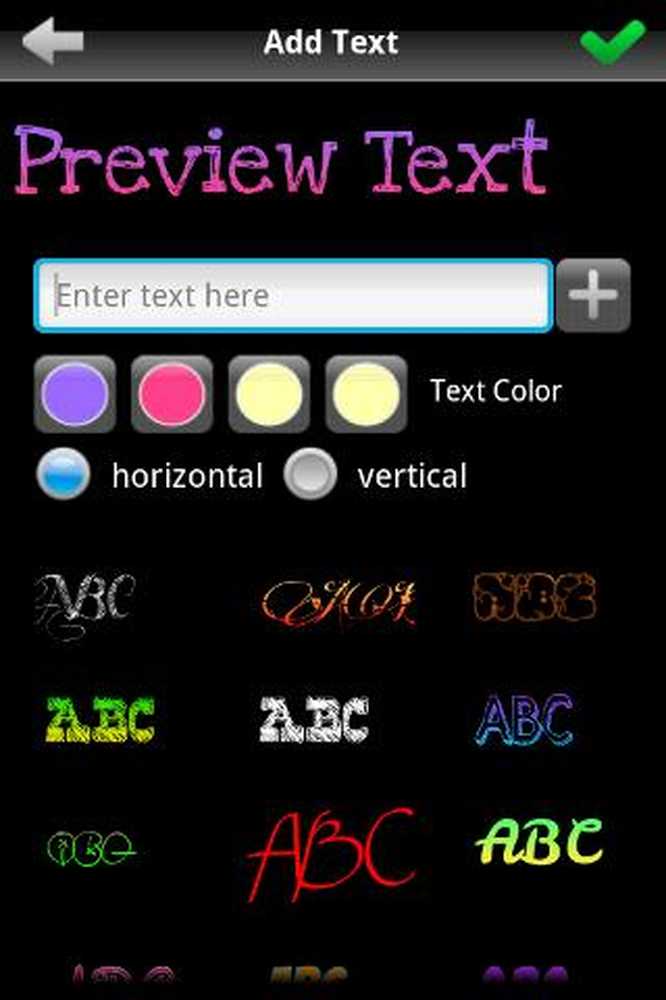
Textwerkzeug mit vielen vorgefertigten Designs
Mit dem Textwerkzeug können Sie auch benutzerdefinierten Text hinzufügen. Diesmal liegt der Fokus jedoch auf der Schriftart. Wie in der Abbildung oben gezeigt, können Sie aus einer anständigen Auswahl an Schriftflächen und -farben sowie einer Reihe von vordefinierten Stilen auswählen.
Mit Zeichnen können Sie Linien und Formen direkt auf das Bild zeichnen. Dies ist praktisch, um einen bestimmten Bereich hervorzuheben - Sie können einfach einen hellgelben Kreis um ihn herum zeichnen.
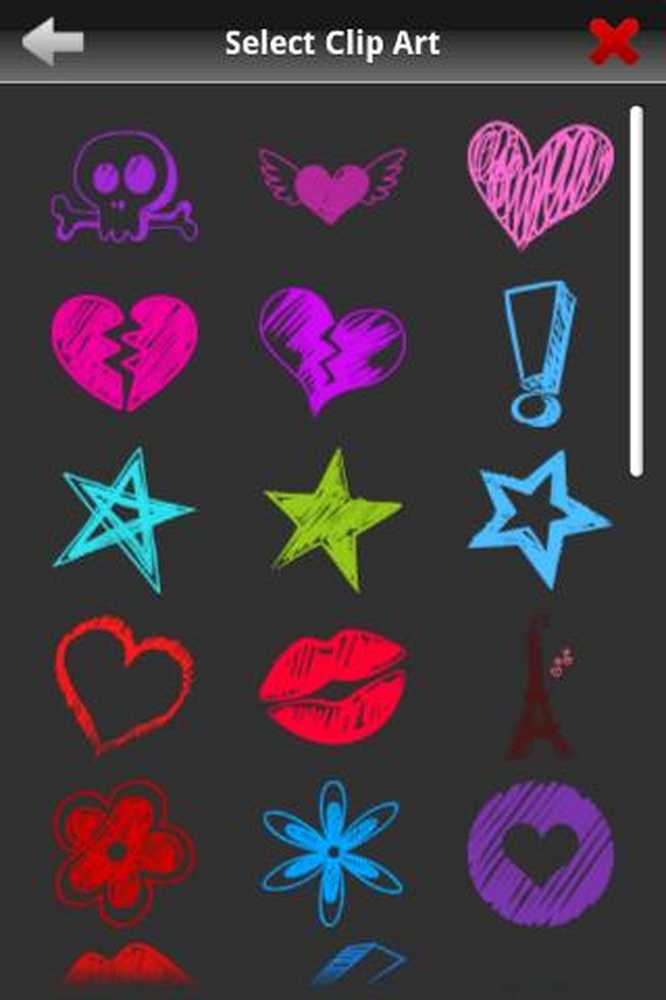
ClipArt in der App verfügbar
Sowohl Aufkleber als auch ClipArt machen auf unterschiedliche Weise ungefähr dasselbe: Fügen Sie Ihrem Foto ein vorgefertigtes Bild hinzu. Ähnlich ist das Werkzeug Foto hinzufügen, mit dem Sie ein weiteres Foto über das aktuelle Foto einfügen können. Mit diesen Funktionen können Sie Ihre Bilder zusammenfügen.
Die restlichen Funktionen erledigen grundlegende Aufgaben, z. B. das Hinzufügen eines Rahmens zum Rahmen, das Einrahmen und das Anwenden verschiedener Spezialeffekte und Masken (die Sie mit anderen Apps bereits vertraut haben)..
Wenn Sie mit der Bearbeitung des Fotos fertig sind, können Sie es speichern. Auch hier haben Sie eine Reihe von Möglichkeiten zur Speicherung. Sie können sie auf Ihrer SD-Karte aufbewahren oder auf eine der zuvor genannten Social-Media-Sites hochladen - vorausgesetzt, Sie haben bereits ein Konto.
Der Zeichnungsmodus
Anstatt ein vorhandenes Bild oder Foto zu bearbeiten, können Sie ein neues von Grund auf neu zeichnen. Die Werkzeuge hier sind die gleichen, die Sie zum Zeichnen in ein vorhandenes Bild verwenden können. Der einzige Unterschied besteht darin, dass Sie mit einer leeren Leinwand beginnen.
Machen Sie ein Foto
Es gibt zwei Möglichkeiten, die Kamera in der App zu verwenden: Entweder indem Sie sie als Quelle für Ihr Bild auswählen, wenn Sie den Bearbeitungsmodus aufrufen. oder direkt über das Kamerasymbol im Hauptbildschirm. Letzteres erspart Ihnen ein paar Hähne, bietet aber nichts, was Sie oben noch nicht behandelt haben.
Collage: Fügen Sie Ihre Lieblingsbilder zusammen
Diese Option ist für Leute gedacht, die auf Partys viele Fotos machen! Sie können mehrere Fotos zu einem Bild kombinieren, indem Sie einen der vielen Hintergründe und Rahmen verwenden.
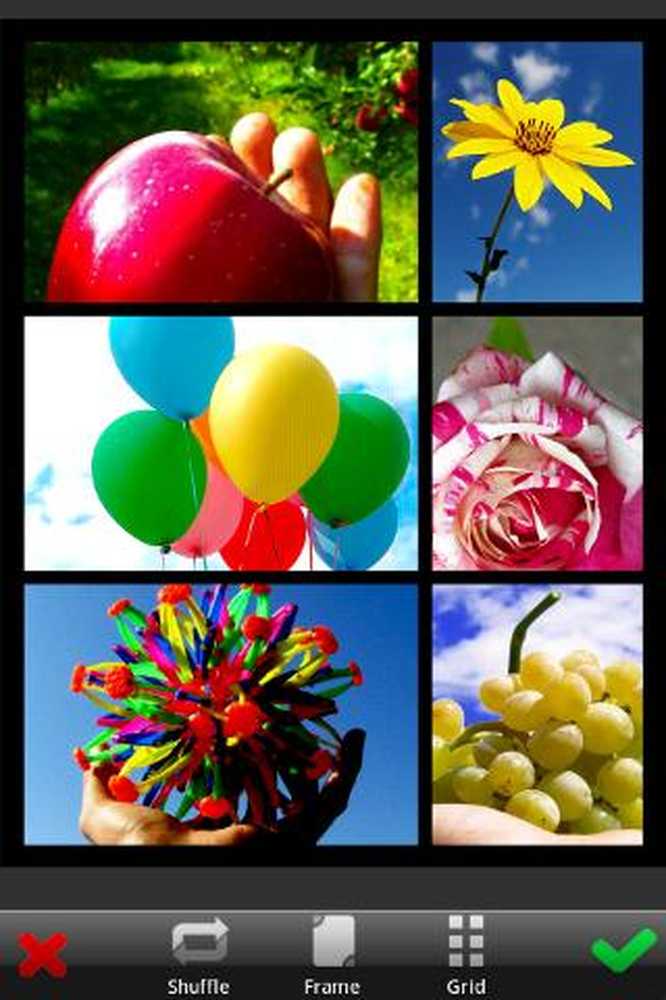
Erstellen Sie Collagen mit Fotos
Natürlich besteht keine Verpflichtung, Collagen auf Bilder Ihrer Freunde zu beschränken, wie das Bild oben zeigt.
Und der Rest…
Mit den beiden verbleibenden Optionen Profil und Mein Netzwerk können Sie eine Verbindung mit Ihrem Konto bei PicsIn, dem sozialen Netzwerk der App, herstellen. Hier können Sie sich mit Ihrem Facebook-Konto anmelden oder ein neues Konto erstellen.
Besuchen Sie die Entwicklerseite PicsArt, um mehr zu erfahren. Sie können auch eine Auswahl von Fotos sehen, die mit dieser App von anderen Benutzern bearbeitet wurden. Laden Sie Ihre Fotos hoch, wenn Sie der Meinung sind, dass sie gut passen!
Fazit
Ich kann mit Sicherheit sagen, dass PicsArt eines der besten Fotobearbeitungswerkzeuge ist, die jemals für Smartphones entwickelt wurden. Ich gebe ein vollständiges 10/10, da es alle Anforderungen erfüllt, die ich in einer Fotobearbeitungs-App suche.